- Författare Lauren Nevill [email protected].
- Public 2023-12-16 18:56.
- Senast ändrad 2025-01-23 15:24.
Skype-programmet blir mer och mer populärt, det kan användas både för korrespondens och för samtal och videosamtal. Det händer ofta att internetåtkomst på din dator utförs via en proxyserver. I det här fallet måste ytterligare parametrar konfigureras för att Skype ska fungera.
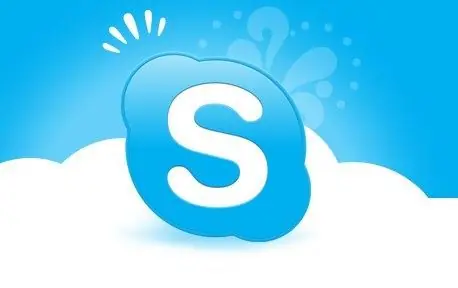
Nödvändig
- - stationär dator / bärbar dator / netbook
- - Installerad Skype
Instruktioner
Steg 1
Först och främst måste du starta skype. För att göra detta, öppna menyn "Start", följ sedan länken "Alla program" och klicka på Skype en gång i menyn som öppnas. Om du har en Skype-genväg på skrivbordet eller i snabbstartmenyn kan du starta Skype genom att klicka på den här genvägen.
Steg 2
Ange ditt användarnamn och lösenord för att logga in på programmet.
Steg 3
I programmets övre meny väljer du "Verktyg", sedan "Inställningar", sedan fliken "Avancerat" och "Anslutning"
Steg 4
Som standard innehåller detta avsnitt "Automatisk detektering av proxyserver". För att ange proxyserverns adress och port, välj lämplig typ av proxyserver i listrutan.
Steg 5
Om din proxyserver använder användarbehörighet markerar du kryssrutan "Aktivera proxyserverbehörighet" och anger ditt användarnamn och lösenord. Klicka på knappen Spara.
Steg 6
För att dessa ändringar ska träda i kraft måste du starta om Skype. För att göra detta stänger du programmet och ser till att det inte körs på din dator. Starta sedan om Skype enligt vad som anges i första stycket i denna instruktion.






